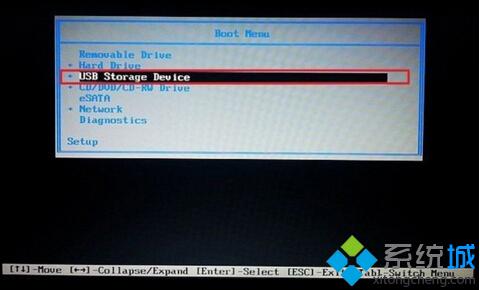Ubuntu+Windows dual system installation guide
Written in the front: I am very grateful to Linux Discovery Tour for giving me the guide of the installation tutorial at the beginning, and I followed this tutorial to install dual systems. For nearly a month, during this period, Windows was also blown up. . . So I reinstalled the system, until now I can use Ubuntu and Windows dual system stably.
- [The difference between Windows and Linux] (#The difference between Windows and Linux)
- [Ubuntu system installation] (#Ubuntu system installation)
Difference between Windows and Linux
对于 Windows 和 Linux 的区别,我在这里先使用一张直观的图让大家看一下。
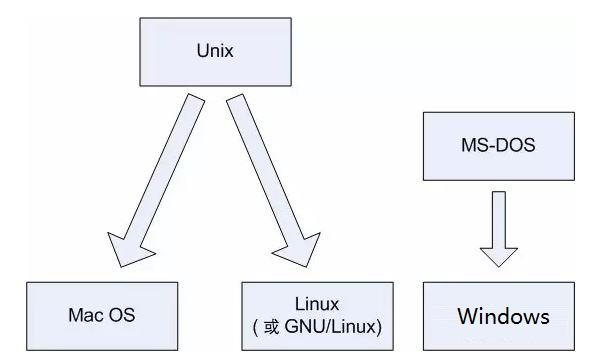
从上图中可以看到,Linux 与苹果的 Mac OS 是基于 Unix 系统下的操作系统,而 Windows 是基于MS-DOS的操作系统。下面的几个部分的内容,将分析 Windows 和 Linux 系统的区别。
观念
商业模式与开源运作:
众所周知,Windows 是一款商业级的操作系统,它的源代码是保密的,这也就导致想要看到Windows的源代码变成了一件十分困难的事情。这使得微软授权过的《WINDOWS INTERNALS》一书变得十分的畅销,因为这里面涉及到了部分 Windows 操作系统内部的构建细节。
相对于 Linux 来说,Linux 是开源的,代码随时可见. 这对刚从 Windows 世界转过来的我是十分震撼的. 虽然我一直都知道这个事实, 但是当你发现了以前需要用尽各种方法,采用各种手段才可以得到只言片语的信息现在完全呈献在你面前的时候,你才能真正体会开源确实是一件伟大的工程。
发布
2进制与源代码:
这里所指的2进制与源代码是集中在两者操作系统中在安装程序中的不同之处。
在 Windows 世界,安装程序几乎全部都是以二进制形式发布的。也就是说,用户下载了一个程序,然后双击,一路 next 就可以了。这个方法很适合初学者。
在 Linux 世界也有类似的机制,比如 YUM , APT-GET 等。不过 YUM 和 APT-GET 都是比较晚才出现的,在那之前,在 Linux 世界安装程序要更麻烦些。
内核API
固定与非固定:
Windows 内核有一套固定的 API ,而且向后兼容。这使得 Windows 驱动的开发人员在不同版本之间移植时变得很容易。
而 Linux 没有固定的内核API。2.4版本的内核模块在2.6几乎很大可能是不能兼容的。
- 下面展示的是基于开源的 Linux 所分化出来的不同的分支系统。
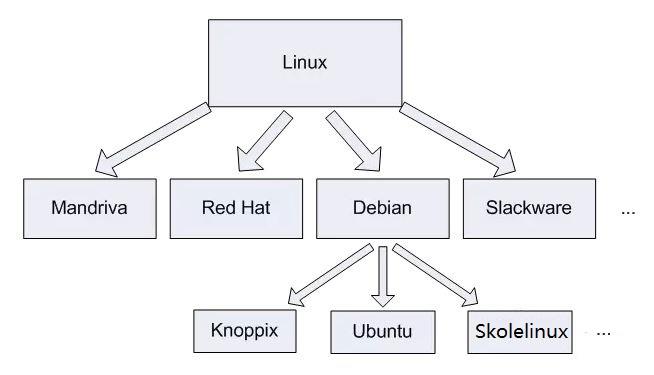
Ubuntu系统安装
下载
Ubuntu的英文下载页面:Ubuntu
Ubuntu的中文下载页面:Ubuntu国内官网
优麒麟的下载页面:优麒麟
在这里,能够下载到的最新版本是18.04.2LTS(Long Term Support)版本。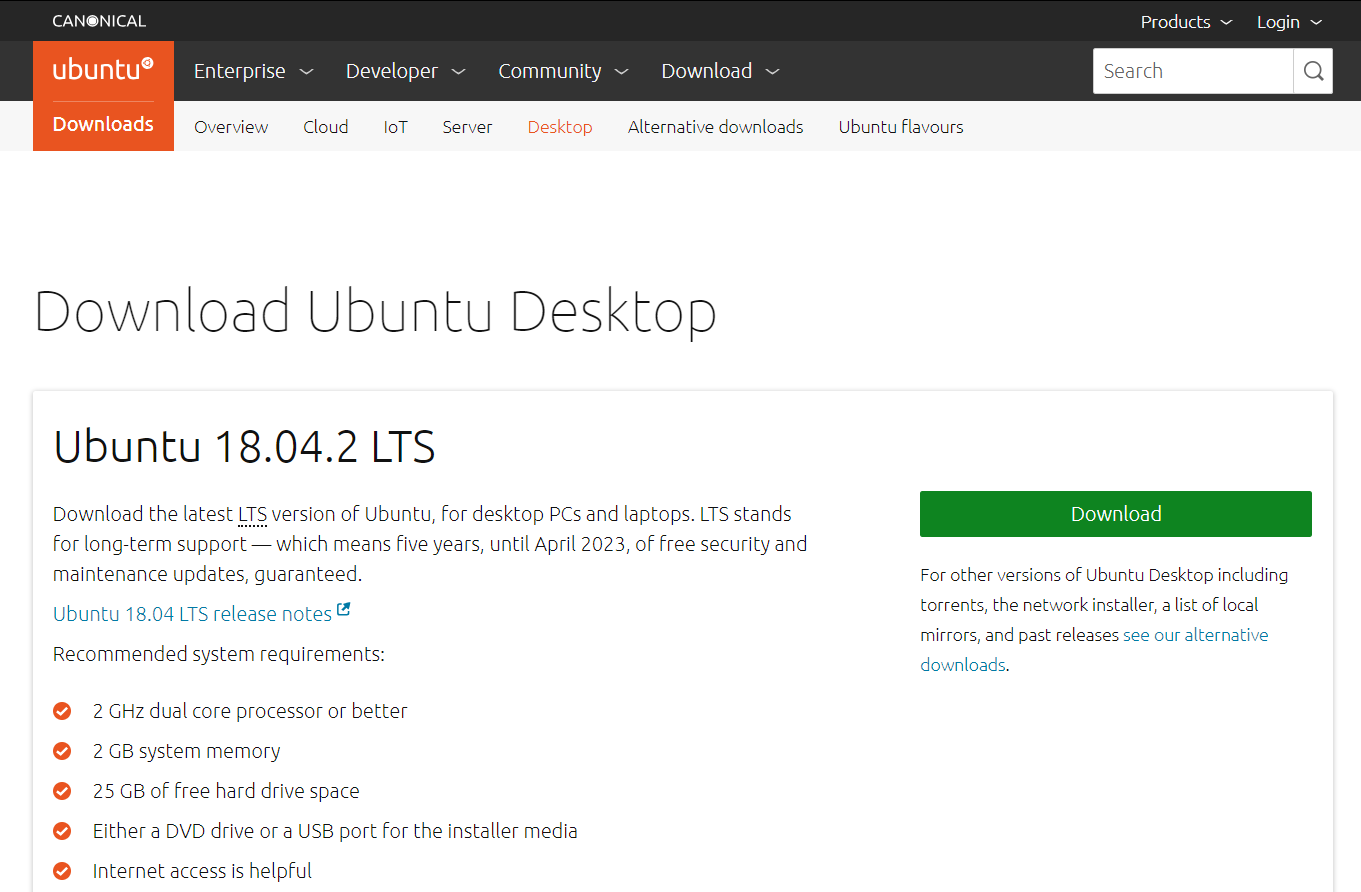
烧录
在电脑中插入一个空白的U盘(不空白也行,反正之后要格式化的),大小至少8GB。
Universal USB Installer:下载
下载好Universal USB Installer之后,打开它,在”Device”下拉菜单中选择你的U盘。然后点击创建。对于右侧NTFS格式和Fat32格式,个人建议选择FAT32。
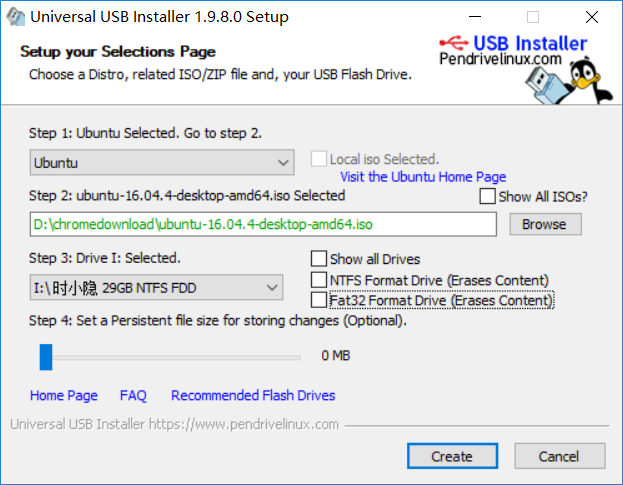
使用USB方式进行安装
前提:你需要先进入你的Boot Menu中,选择USB Storage Device。如下图所示:
如果发现没有USB Storage Device,那么选择Setup进入BIOS,或者重启按F2进入BIOS。切换到Boot,选择Secure Boot Control回车,改成Disabled,USB Boot Support设置成Enabled,Boot Mode改成Legacy。如下图所示:
在进入到下图所示界面的时候(pure EFI Boot),这里就出现了一个坑。
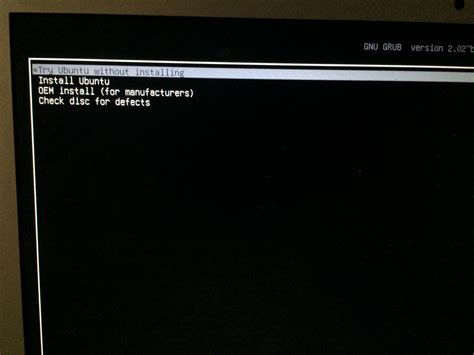
在这个时候,可以选择第一项,你可以先体验一下Ubuntu,也可不体验,直接Install Ubuntu。但是,在具有独立显卡的笔记本或者是台式机上,你会发现界面是能够进去的,但是很快就会卡死。这是因为独立显卡与Ubuntu的集成显卡不兼容所产生的问题。
这个时候,你需要再次回到pure EFI Boot界面,然后在按E进入到如图所示的界面:
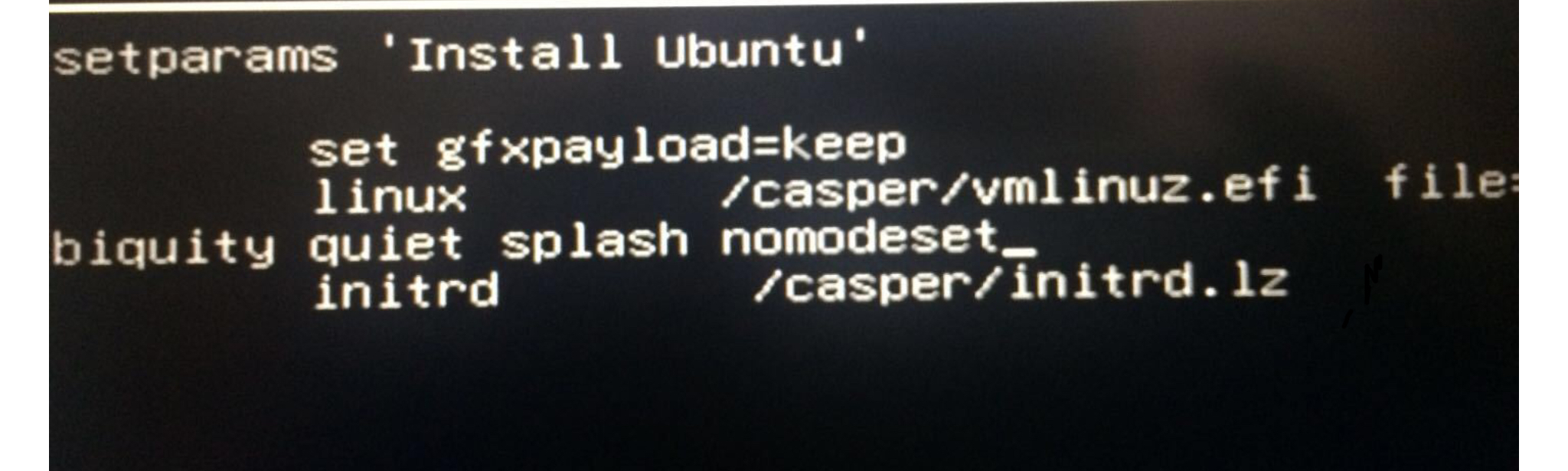
将原本quiet splash后面的内容修改为nomodeset。然后再按F10进入到安装界面安装即可。
在到 安装类型 这一步骤时,如果你在上一步压缩完分区后,没有新建简单卷(保持未分配状态),那么就只需选择 安装 Ubuntu,与 Windows boot manager 共存 这一选项,将分区相关事宜交由 Ubuntu 处理。